در یک جامعه مبتنی بر فناوری ، ما به راحتی می توانیم به لیست های پستی برای اخبار ، هشدارها و تبلیغات فروشگاه های آنلاین ، خدمات و برنامه های رسانه های اجتماعی بپیوندیم. هر زمان که بخواهید می توانید با اطلاع فرستنده یا تغییر تنظیمات حساب خود ، اشتراک این سرویس را لغو کنید. همچنین یک سرویس وب سایت عالی وجود دارد که می توانید از آن برای خلاص شدن از شر تمام پیام های ناخواسته به طور همزمان استفاده کنید!
گام
روش 1 از 3: اشتراک در لیست پستی را لغو کنید
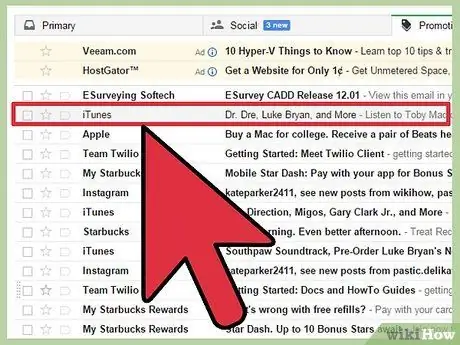
مرحله 1. ایمیل سرویس یا فرستنده رسمی را که می خواهید اشتراک آن لغو شود باز کنید
بر اساس قانونی که در سال 2003 تصویب شد ، هر مشاغل مجاز باید یک گزینه لغو اشتراک از خدمات تجاری را به روشی آسان و در دسترس ارائه دهد. ایمیل حاوی پیوندی است که به شما امکان می دهد اشتراک خود را لغو کنید.
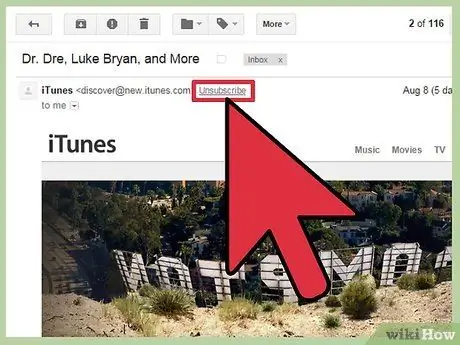
مرحله 2. روی پیوند "لغو اشتراک" در سمت راست آدرس ایمیل فرستنده کلیک کنید
این ویژگی ساده توسط Gmail اضافه شده است ، بنابراین نیازی به جستجوی پیوندهای لغو اشتراک در ایمیل ها ندارید. پس از لغو اشتراک ، Google به طور خودکار یک ایمیل اعلان به فرستنده ارسال می کند تا شما را از لیست پستی خود حذف کند.
- اگر از شما خواسته شد تأیید کنید که دیگر مایل به دریافت ایمیل های مشترک نیستید ، دوباره روی دکمه "لغو اشتراک" کلیک کنید.
- 100 the از ایمیل هایی که می خواهید متوقف کنید این گزینه را نشان نمی دهد. اگر ایمیل شما پیوند "لغو اشتراک" را نشان نمی دهد ، باید اشتراک را به صورت دستی لغو کنید.
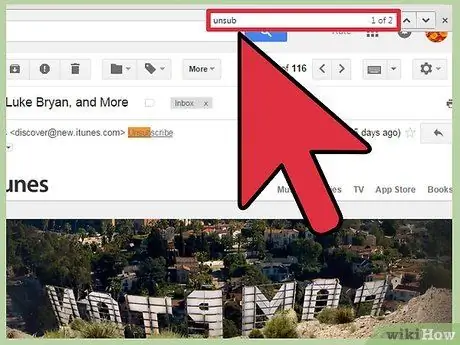
مرحله 3. برای پیدا کردن پیوند "لغو اشتراک" از کلیدهای Ctrl + F استفاده کنید
کلمه لغو اشتراک یا لغو اشتراک را در کادر جستجو تایپ کنید تا سریع پیوندها را بیابید. روی پیوند کلیک کنید و به وب سایت فرستنده هدایت می شوید. ممکن است مجبور شوید دوباره روی "لغو اشتراک" کلیک کنید.
نیازی به ورود به حساب کاربری خود ندارید. به دنبال دکمه "لغو اشتراک" باشید و دوباره روی آن کلیک کنید. با این حال ، اگر فرستنده نوعی اعلان ارسال کند ، برای تغییر تنظیمات باید به حساب خود وارد شوید. بخش مربوط به لغو اشتراک را بخوانید
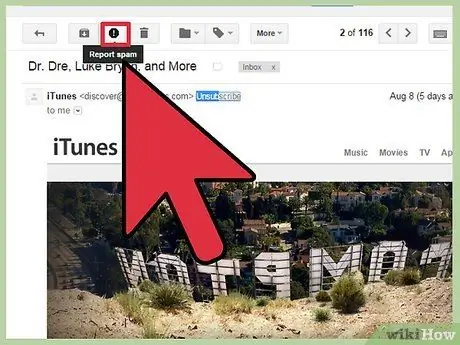
مرحله 4. مراقب هرزنامه های احزاب غیر وابسته به شرکت رسمی باشید
هرزنامه شما را متقاعد می کند که از طریق کلاهبرداری ، طرح های هرمی یا طرح های سریع پولدار شدن پول ارسال کنید. اگر شخصی که نمی شناسید سعی می کند شما را متقاعد کند که برای او پول ارسال کنید ، این هرزنامه است و ایمیل را به عنوان "هرزنامه" علامت گذاری کنید.
علامت گذاری ایمیل ها به عنوان هرزنامه در بالای عنوان ایمیل ، علامت توقف با علامت تعجب وجود دارد. برای گزارش هرزنامه روی نماد کلیک کنید

مرحله 5. اگر ایمیل های آنها همچنان در حال ارسال است با شرکت تماس بگیرید
اگر پس از لغو اشتراک همچنان به شما ایمیل ارسال می شود ، با شرکت تماس بگیرید و از آنها بخواهید شما را از لیست پستی خود حذف کنند. به آنها بگویید که اگر آنها به ارسال ایمیل های ناخواسته ادامه دهند ، شما به بنیاد مصرف کنندگان اندونزیایی (YLKI) یا سایر آژانس های مشابه مسئول محل شما شکایت خواهید کرد. برای بازدید از صفحه وب سایت و ثبت شکایت در YLKI ، دستورالعمل ها را دنبال کنید.
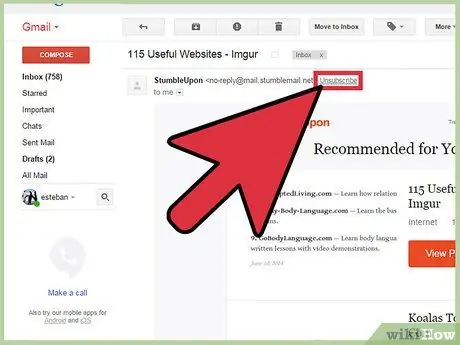
مرحله 6. فرآیند را تکرار کنید
مراحل لغو اشتراک شما باید در مرحله بعد ادامه دهید. حتی پس از بازدید از وب سایت هر شرکت برای پاکسازی ایمیل خود ، باید این کار را ادامه دهید. هر زمان که ایمیل جدیدی دریافت کردید ، مراحل لغو اشتراک بالا را دنبال کنید.
روش 2 از 3: اشتراک در سرویس اعلان ها را لغو کنید
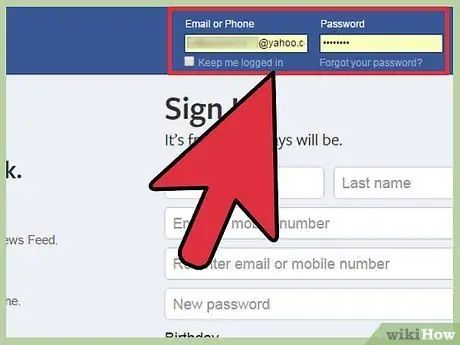
مرحله 1. وارد حسابی شوید که تعداد زیادی ایمیل اعلان یا اعلان برای شما ارسال می کند
مهم است که برای تغییر تنظیمات حساب خود به وب سایت بروید ، زیرا اگر اشتراک خود را فقط از طریق ایمیل لغو کنید ، فقط از یک نوع ایمیل اعلان خودداری می کنید. در نتیجه ، دیگر ایمیل های اعلان از سایت دریافت خواهید کرد. توییتر و فیس بوک نمونه هایی از وب سایت هایی هستند که چندین نوع اعلان ارسال می کنند.
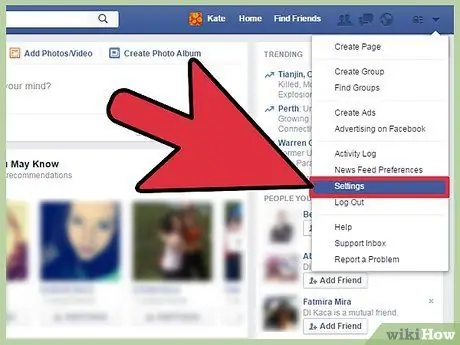
مرحله 2. به بخش تنظیمات حساب خود بروید
در فیس بوک ، توییتر و سایر وب سایت ها ، جدول تنظیمات منو در گوشه سمت راست بالای صفحه شروع یا صفحه نمایه شما قرار دارد. روی عکس نمایه کوچک در گوشه سمت راست بالای صفحه کلیک کنید. سپس روی "تنظیمات" یا تنظیمات در لیست منو کلیک کنید.
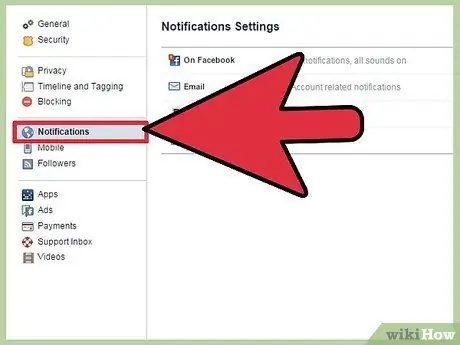
مرحله 3. روی اعلان کلیک کنید
جدول اعلانات به احتمال زیاد در قسمت چپ صفحه شما قرار دارد. این جدول در انتهای لیست گزینه های اعلان در توییتر و فیس بوک قرار دارد.
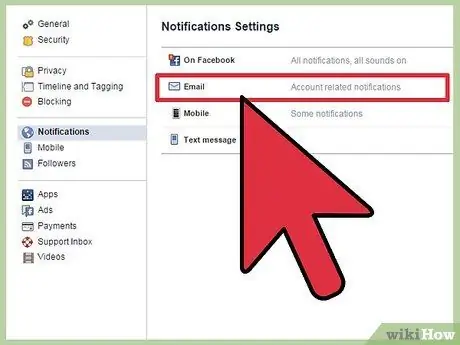
مرحله 4. به بخش ایمیل اعلان بروید
سایر تنظیمات اعلان را مشاهده خواهید کرد ، همچنین می توانید تنظیمات اعلان آن وب سایت را تغییر دهید. فقط آن را نادیده بگیرید و مستقیماً به ایمیل اعلان بروید.
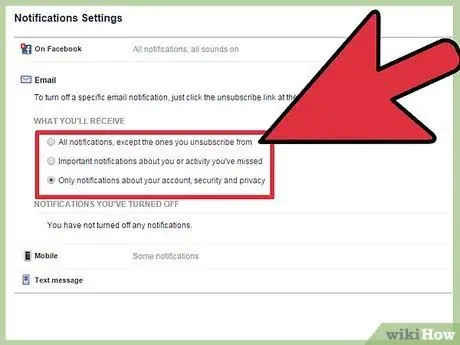
مرحله 5. اشتراک سرویس های اعلان را که نمی خواهید دریافت کنید لغو کنید
می توانید اعلان های "بیشتر" را خاموش کنید. به عنوان مثال ، وقتی شخصی در مورد یک پست نظر می دهد شما را برچسب گذاری می کند. از سوی دیگر ، می توانید اعلان هایی را که می خواهید دریافت کنید حفظ کنید. به عنوان مثال ، می توانید سرویس های اعلان را فعال کنید ، مانند زمانی که شخصی شما را به عنوان دوست اضافه می کند.
همه اعلان ها را خاموش کنید. اگر می خواهید همه آنها را یکباره خاموش کنید ، می توانید این کار را نیز انجام دهید. در بالای صفحه اعلانات خود ، کادر را علامت بزنید تا فقط ایمیل هایی درباره حساب ، امنیت و حریم خصوصی خود دریافت کنید. برای خاموش کردن همه ایمیل ها در توییتر ، روی دکمه آبی رنگ که می گوید خاموش شود کلیک کنید
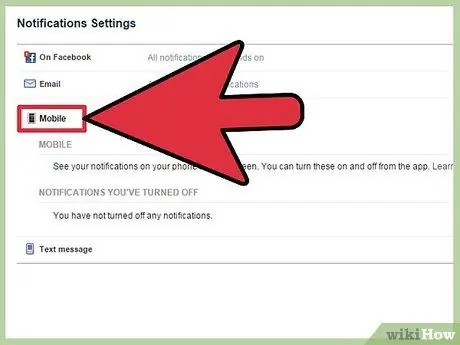
مرحله 6. روی قسمت اعلانات تلفن کلیک کرده و اشتراک خود را لغو کنید
اگر در تلفن خود نیز هرزنامه دریافت می کنید ، اشتراک اعلان های دریافتی را لغو کنید. در بالا یا پایین ایمیل اعلان ، قسمت تلفن را مشاهده می کنید.
- اگر می خواهید همچنان اعلان های خاصی را دریافت کنید ، روی اعلان هایی که می خواهید به دریافت آنها ادامه دهید کلیک نکنید.
- اگر صفحه اعلان تلفن شماره تلفن شما را می پرسد ، شماره تلفن خود را وارد نکنید. شما از طریق تلفن خود اعلان دریافت نمی کنید. اگرچه ممکن است اعلان های رایانامه در تلفن شما ظاهر شود ، اما اکنون همه آنها مراقبت می شوند.
روش 3 از 3: لغو اشتراک از طریق خدمات وب سایت
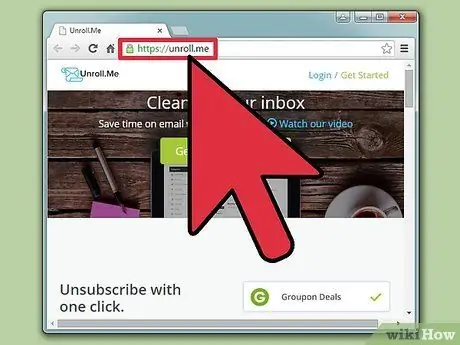
مرحله 1. برای حذف هرزنامه از حساب ایمیل خود به سرویس سایت بروید
این نوع خدمات به شما امکان می دهد همه ناخواسته های ناخواسته را به طور همزمان از بین ببرید. علاوه بر این ، این سرویس قبل از لغو اشتراک ، لیستی از سایت های هرزنامه را در حساب ایمیل شما نمایش می دهد.
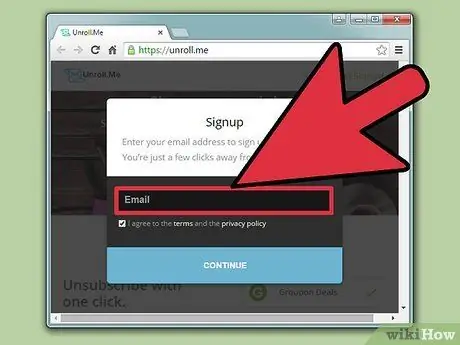
مرحله 2. آدرس ایمیل خود را در سایت ارائه دهید
شرایط خدمات ارائه شده را بخوانید تا اطمینان حاصل کنید که قبل از پذیرش مقررات مربوطه موافقت می کنید. برای کارکردن سرویس باید رمز ورود ایمیل خود را وارد کنید. هنگامی که آنها به حساب ایمیل شما دسترسی پیدا کردند ، هرزنامه ها را از حساب ایمیل شما حذف می کنند.
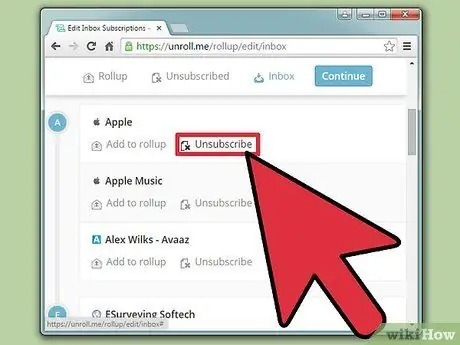
مرحله 3. داده های فرستنده یا خدماتی را که نمی خواهید ایمیل آنها دریافت شود حذف کنید
این سرویس لیستی از ایمیل هایی را که دریافت کرده اید نشان می دهد. از این لیست ، می توانید مواردی را که می خواهید حذف کنید انتخاب کنید. شما مجبور نیستید هزینه این سرویس را بپردازید ، اما این نوع وب سایت ها از شما می خواهند که در ازای حذف اسپم از صندوق ورودی خود ، شرکت خود را تبلیغ کنید. آنها از شما می خواهند خدمات خود را از طریق ایمیل ، توییتر یا فیس بوک تبلیغ کنید.
اگر نمی خواهید تبلیغات انجام دهید ، نگران نباشید ، این وب سایت ها هرگز بدون رضایت شما ایمیل ارسال نمی کنند
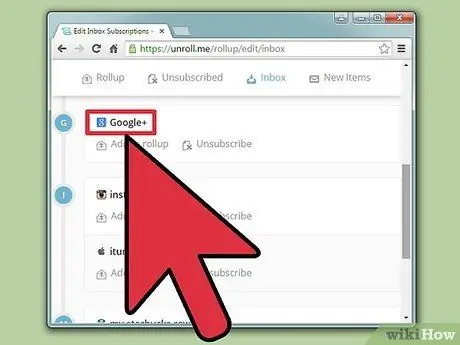
مرحله 4. فرستنده و خدماتی را انتخاب کنید که هنوز می خواهید ایمیل های آنها دریافت شود
این سایت می تواند تمام ایمیل های تبلیغاتی مورد علاقه شما را در یک ایمیل قرار دهد. این ویژگی صندوق ورودی شما را مرتب تر می کند!







